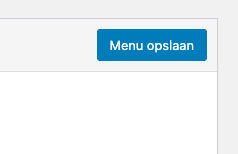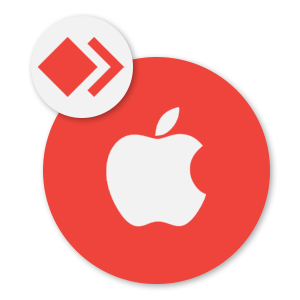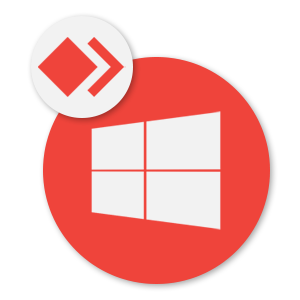In de meeste gevallen moeten de pagina’s handmatig worden toegevoegd. De reden hiervoor is dat vaak niet alle pagina’s die in de pagina lijst staan in het menu moeten komen te staan. Denk hierbij aan de algemene voorwaarden pagina en privacybeleid pagina. Hieronder hebben staat de uitleg voor het toevoegen van pagina’s aan het menu.
Stap 1
Login op het beheers gedeelte.
Stap 2
Ga met je muis over “Weergave” en klik op “Menu’s”.
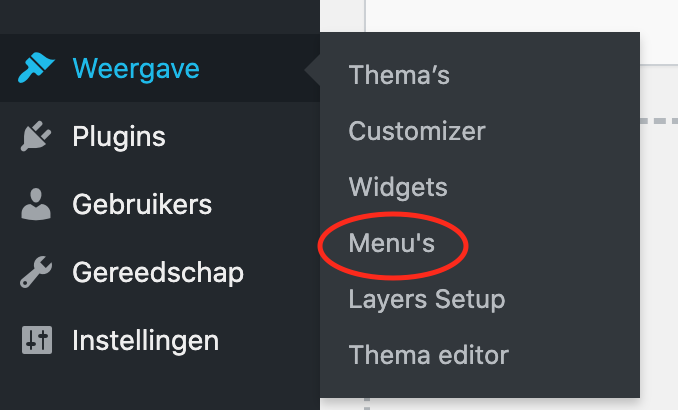
Tussenstap – Eenmalige instellingen
Om de juiste menu instellingen te kunnen maken is er een eenmalige instelling nodig zodat menuknoppen goed beheert kunnen worden.
Klik rechts bovenin op “Scherminstellingen”.
Bovenin bij “Vakken” staan de opties die toe te voegen zijn aan een menu. Mis je een aan de linkerkant een optie (bijvoorbeeld producten of andere functies) dan kun je die bij de “scherminstellingen” aanvinken.
Vink de bij “Geavanceerde menu eigenschappen tonen” de volgende opties aan:
- Linkdoel
- Titelattribuut
- CSS-classes

Je hoeft de instellingen niet op te slaan. Dit gaat automatisch.
Stap 3
Het kan zijn dat je site meerdere menu’s heeft. Deze kunnen op verschillende plekken worden getoond. Selecteer bovenin in de dropdown het menu dat je wilt bewerken en klik daarna op de knop “Selecteren”.

Stap 4
Open de tab “Pagina’s”:

En selecteer de menuknoppen die je wilt toevoegen en klik op de knop “Aan menu toevoegen”:

Stap 5
De pagina’s die je hebt toegevoegd komen altijd onderaan de menustructuur te staan. Je kunt ze nu verslepen naar de juiste positie.
Let hierbij goed op de stippellijn die verschijnt als je de menuknop verplaatst. Deze geeft namelijk de plek aan waar de menuknop komt te staan als je je muisknop los laat.

Stap 6
Sla het menu op door rechts bovenin of rechts onderin op de knop “Menu opslaan” te klikken.